Всем доброго времени суток! На связи Алексей и мой компьютерный блог, я рад приветствовать Вас в моей очередной статье посвященной изучению компьютера и настройке. В данной статье я не буду рассказывать, что такое скайп и его все возможности, так как я уже описывал все прелести программы skype, можете прочитать здесь.
В статье хотелось бы рассказать как скачать бесплатно скайп на компьютер и зарегистрироваться. Установка на стационарный компьютер и ноутбук ничем не отличается, и если вы ищите именно для ноутбука или стационарного компьютера, то эта инструкция полностью ответит на все ваши вопросы.
В статье будем разбирать:
- Как скачать скайп на компьютер и установить
- Как зарегистрироваться в скайпе
И так, давайте приступим.
Скачиваем и устанавливаем skype на компьютер
Шаг 1. Переходим на официальный сайт программы skype, Выбираем ПК версию, и нажимаем скачать skype для windows, как показано на рисунке ниже
Интернет установщик: http://www.skype.com/ru/download-skype/ [1.07 МB]

После нажатия на кнопку скачать скайп, откроется дополнительное окно, в котором начнется автоматическое скачивание установочного файла. Так же в этом окне краткое описание как установить программу, но я вам расскажу подробнее и все нагляднее, в картинках и пошагово.
Шаг 2. После того как процесс скачивания завершен, вы увидите в левом углу своего браузера файл SkypeSetup.exe, кликните одним нажатием мыши, как показано на рисунке ниже

Если ваш браузер не показывает загрузки снизу браузера, вы всегда можете зайти в своем браузере в меню и выбрать загрузки, и от туда запустить установку. На картинке ниже показано как зайти в загрузки в гугл хроме. В каждом браузере есть такой пункт, стоит только открыть меню браузера которым вы пользуетесь.


Шаг 3. После нажатия на файл, откроется окно установки, выбираем нужный нам язык, в нашем случае русский, и нажимаем на кнопку Я согласен (-на) — далее

Шаг 4. В следующем окне программа Вам предлагает дополнительный плагин от skype, для быстрого звонка на номера, плагин автоматически распознает номера скайпа и выделяет его, для удобства, галочку можете не снимать, плагин полезный. Далее нажимаем на кнопку Продолжить.

Начнется сам процесс установки skype, нужно немного подождать.

Шаг 5. Установить скайп на компьютер у нас с вами получилось. По завершению процесса установки, Вы увидите что в программу можно выполнить вход под учетной записью Skype или Microsoft. Если у вас уже есть данные, то вводите логи и пароль и нажимаете — Войти. После того как Вы нажмете Войти, и если данные верные, откроется окно самой программы скайп со списком контактов.

Для тех кому нужна учетная запись скайп, для авторизации в программе, как это сделать давайте разбераться.
к оглавлению ↑Регистрация учетной записи в скайп
Саму программу мы с вами скачали и установили на компьютер бесплатно, быть может у кого то она уже установлена. Для полноценного использования программы skype, нужна учетная запись, которую нужно завести. Для того, чтобы зарегистрироваться в скайпе бесплатно, нужно перейти на страницу регистрации на сайте программы по ссылке ниже, потратить 2-3 минуты времени, заполнить все поля и после этого свободно общаться с друзьями и родственниками.
Ссылка: https://login.skype.com/
На открывшейся странице начинаем вводить свои данные согласно правилам ввода данных сервиса.
- Вводите Имя
- Вводите Фамилию
- Вводите адрес электронной почты
- Вводите повторно адрес электронной почты
- Выбираете дату своего рождения
- Выбираете пол
- Выбираете страну
- Вводите Ваш город проживания
- Выбирает язык
- Выбираете страну и вводите номер телефона (в данном пункте страну выбирать нужно, для кода мобильной связи)

11. Нужно придумать оригинальный логин скайп, у Вас должна быть галочка возле логина, как на картинке ниже.

Если у Вас при вводе желаемого логина появляется восклицательный знак и надпись справа, значит такой логин уже занят и используется, Вам нужно придумать другой. При регистрации сервис обычно дает подсказки и предлагает выбрать из предложенных логинов.

Ну тут уже на ваше усмотрение, возможно вам понравится из предложенных, если нет, можете немного поиграться с символами и буквами в логине, это не возбраняется. Самое главное подобрать уникальный skype логин.
После ввода логина идем дальше и заполняем остальные поля, можете смотреть на картинки и заполнять, на них я тоже посторался описать .
12. Вводите пароль для учетной записи
13. Вводите повторно пароль (Пароли должны совпадать с введенным ранее паролем в пункте 12.)
14. Вводите буквы и цифры которые видите на картинке. (можете нажать на кнопку – Новые, чтобы картинка изменилась, тем самым выбрать простую картинку для ввода)
15. В завершении нужно нажать на кнопку – Я согласен (-на) – Далее.

После нажатия на кнопку, система проверит правильность заполнения всех полей, если все верно, автоматически произойдет вход в учетную запись на сайте скайп. Сервис поблагодарит Вас за регистрацию и предложет скачать скайп на компьютер, это для тех кто начал с регистрации а не с установки ПО.
Открываете skype и можете вводить свои данные в поле авторизации программы и пользоваться программой.
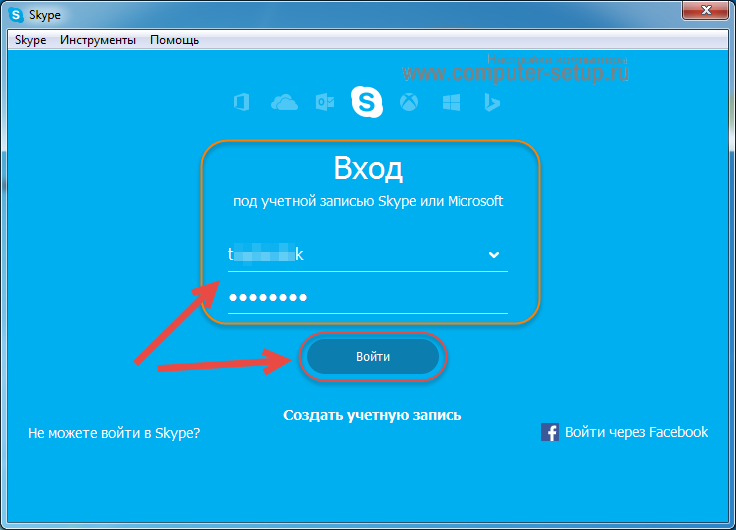
Можете зарегистрировать учетные записи своим близким и родным и общаться по видео связи совершенно бесплатно. Надуюсь статья поможет вам.







